En el mundo en constante evolución de la digitalización, la grabación de audio en una PC abre muchas oportunidades, especialmente si eres un creador de contenidos, podcaster, influencer de medios sociales, músico o simplemente alguien que quiere guardar recuerdos de audio en una PC. La grabación de sonido en tu PC siempre ha sido una tarea difícil, pero gracias a la gran cantidad de grabadoras de sonido gratuitas que hay en Internet, eso puede facilitarte el trabajo. En este artículo, arrojaremos luz sobre cómo grabar sonido en tu PC, incluyendo aplicaciones integradas y algunas otras herramientas para grabar sonido en tu PC sin complicaciones.
Así que, ¡manos a la obra!
En este artículo
Parte 1: Tabla comparativa- ¿Qué grabador de pantalla es el mejor?
De tantas opciones disponibles en aplicaciones de grabación de pantalla, incluyendo la herramienta incorporada, y algunos softwares de terceros, debes elegir el mejor. El mejor en cuanto a prestaciones, calidad y compatibilidad. Puede que estés familiarizado con la grabadora integrada, y más adelante te enseñaré a utilizarla, pero también necesitas conocer algunas excelentes herramientas de terceros.
Hagamos primero un rápido repaso de estas herramientas para grabar sonido en una PC:
| Grabadores de pantalla | Lo mejor para | Compatibilidad | Características |
| Wondershare DemoCreator | Tutorial de creación, grabación y edición de podcasts | Windows 7/10/11, Mac | Interfaz intuitiva, grabación de pantalla y webcam, herramientas de edición integradas, anotaciones y efectos, y exportación a varios formatos. |
| OBS Studio | Transmisión y grabación en directo | Windows, Mac y Linux | Opciones avanzadas de transmisión y grabación, escenas y fuentes personalizables, y compatibilidad con múltiples fuentes de audio y video. |
| Cable de audio | Grabaciones en estudio | Windows, Mac | Baja latencia y alta calidad, graba el audio del sistema y del micrófono al mismo tiempo. |
| Flashback Express | Grabación de pantalla sencilla | Windows 7/8/10 | Interfaz fácil de usar, herramientas de edición de audio, grabación de pantalla, webcam, herramientas para recortar y añadir subtítulos |
| Screencast-O-Matic | Funciones básicas de edición | Windows, Chrome | Grabación y edición de pantallas en línea |
| Xbox Game Bar | Grabación de juegos | Windows 10 | Graba secuencias de juego y capturas de pantalla, controles de audio y widgets |
Parte 2: 6 formas gratuitas de grabar sonido en la PC
A veces, puedes tener dificultades para descargar algunos videos musicales, conferencias o audiolibros en línea. ¿Por qué preocuparse cuando hay tantas herramientas gratuitas que te permiten grabar, editar o compartir videos o audio sin problemas?
Veamos algunas grabadoras de sonido gratuitas, sus características, precios, pros y contras.
1️⃣Wondershare DemoCreator
El primero de la lista es Wondershare Democreator, una herramienta de primera categoría que te permite disfrutar de una experiencia de grabación de sonido de alta calidad. Esta herramienta puede perfeccionar tus videos con una edición perfecta, garantizando una presentación profesional y pulida. Además, las funciones de IA pueden agilizar el proceso de grabación de sonido, haciéndolo más rápido y agradable. Wondershare DemoCreator es el único software de grabación virtual del mercado que admite 30 tipos de grabaciones virtuales de sonido humano.
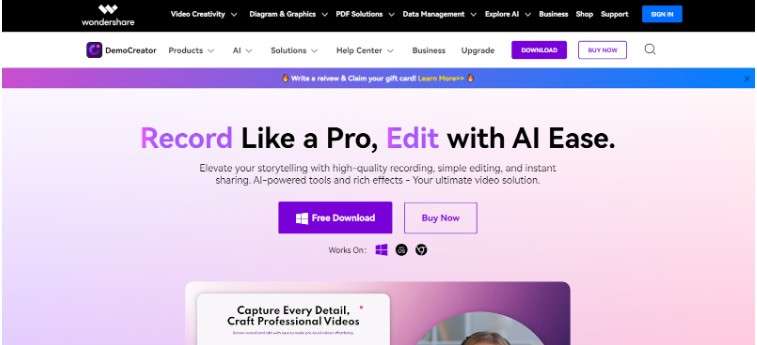
Características principales de Wondershare Democreator:
- Produce grabaciones de sonido de alta calidad de la actividad de la pantalla, incluidas las aplicaciones de escritorio y de juegos.
- Para dar un toque individual a conferencias o seminarios, puedes grabar secuencias de webcam con grabación de pantalla.
- Utiliza una serie de herramientas para editar los videos grabados, como superposiciones de texto, recortes, transiciones, división, etc.
Precio
- Plan trimestral desde $29.99
Mejor para: Educadores y formadores, creadores de contenidos, gamers, profesionales de empresa, etc.
Con todas estas increíbles funciones, parece una forma sencilla de grabar sonido en una PC.
Ahora, vamos a entender - cómo utilizar Wondershare Democreator para grabar sonido en una PC.
Paso 1: Descarga la última versión de DemoCreator Grabadora de voz desde los botones de abajo e instálalo en tu PC.
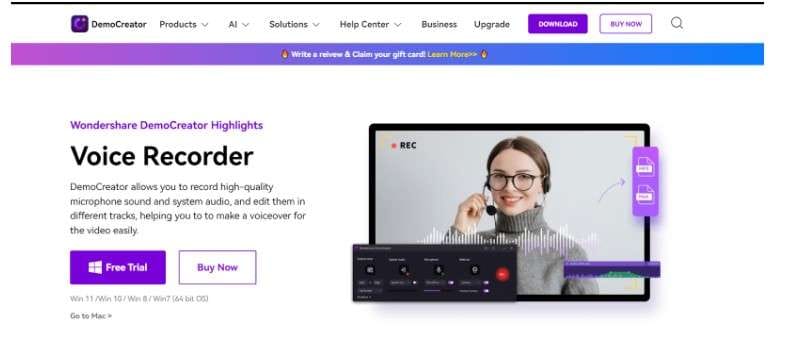
Paso 2: Una vez finalizado el procedimiento de instalación, inicia DemoCreator y selecciona Capturar y editor de video para continuar. Debes ajustar la configuración de grabación de video sobre la nueva pantalla que aparece. La plataforma te ofrece la posibilidad de personalizar varias opciones, como la "Pantalla", el "Audio", el "Video" y otras más "Avanzadas".
El tamaño de la pantalla y la frecuencia de imagen se configuran en la sección "Pantalla", situada en el panel izquierdo. Cambia las opciones Computer Audio y Microphone a "Capturar" en la sección "Audio" para habilitar la grabación de audio para la película.
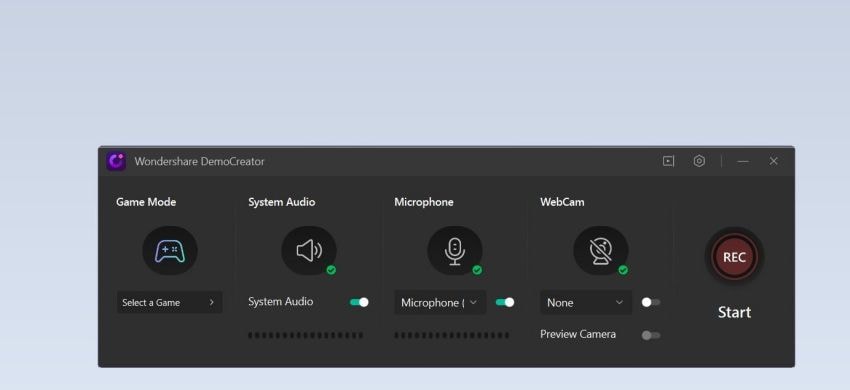
Paso 3: Una vez que realices todos los ajustes, pulsa "Iniciar captura" o "F10" para comenzar a grabar mediante un acceso directo. Antes de comenzar la grabación, la plataforma hacía una pausa de apenas tres segundos.
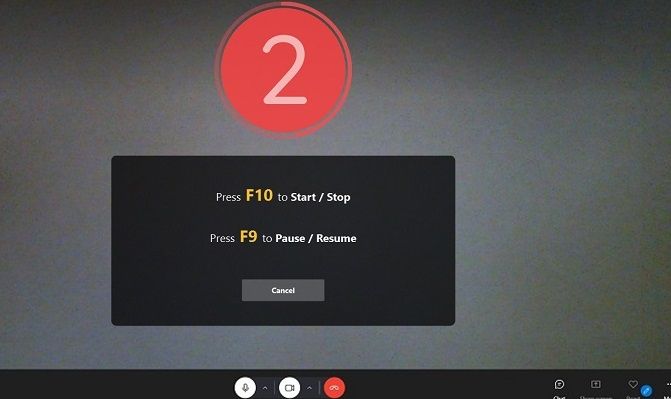
Paso 4: Para finalizar la grabación una vez finalizada, debes pulsar "F10". Coloca la grabación de video en el "Editor de video" de la plataforma.
Ahora que el video está en la sección de edición, puedes hacerle varios ajustes, como aumentar su desarrollo y hacer que parezca más intrigante y prometedor de ver añadiendo transiciones, efectos y otras modificaciones de video.
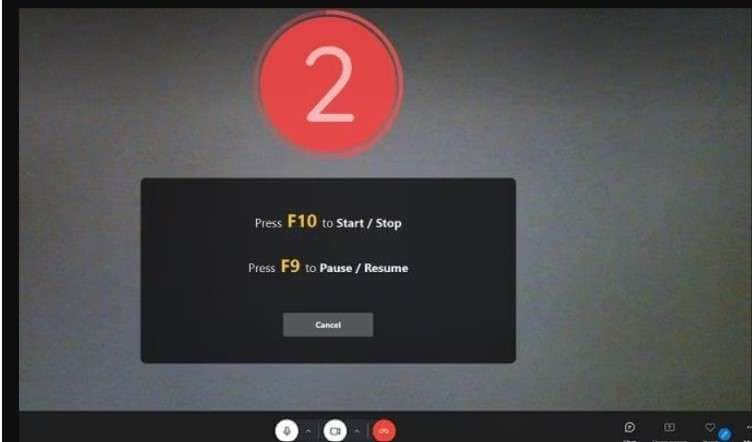
Paso 5: Cuando hayas terminado de editar la película, debes guardarla en tu escritorio. Para ello, ve a la ventana Exportar e inicia el procedimiento de guardado. Es necesario configurar el nombre, la ubicación y el formato de archivo del video.
Después, DemoCreator te da la opción de ajustar los parámetros de audio y video para influir en una película con mejor aspecto y excelentes resultados. Para el audio y el video que guardes, puedes ajustar la resolución, la frecuencia de imagen, la tasa de bits, el número de canales y la frecuencia de muestreo.

¿No es fácil de usar? Pues sí. Si buscas una forma sencilla de grabar sonido en una PC, descarga Wondershare DemoCreator hoy mismo.
2️⃣OBS Studio
OBS Studio es una aplicación de grabación de video gratuita y de código abierto con funciones de edición. Es una magnífica herramienta de streaming a disposición de los jugadores cuando quieren conseguir resultados profesionales. Dispone de sólidas opciones para una configuración sencilla.
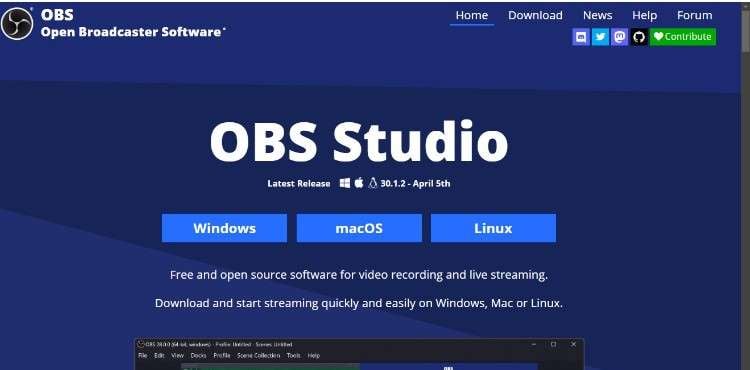
Características principales de OBS Studio:
- La descarga y el uso son gratuitos.
- Se puede utilizar para diversos fines de transmisión y grabación.
- Compatible con Windows, Mac y Linux.
- Requiere una configuración básica de hardware.
Precio:
- Es un programa gratuito y de código abierto.
Mejor para: Podcasters, organizadores de eventos, creadores de contenidos, educadores y formadores, streamers en directo y creadores de tutoriales..
3️⃣Audio Cable
Cuando quieras alejarte de las opciones exclusivas del software, puedes optar por los cables de audio para grabar. Hay varios tipos de cables de audio, según su finalidad y la calidad del audio. Por ejemplo, un cable USB, un cable XLR, un cable de audio de 3.5 mm, etc.

Características principales de un cable de audio:
- Puede funcionar con una amplia gama de equipos de audio.
- Ofrece una transmisión de audio de alta calidad.
- Se puede personalizar en varias longitudes.
Precio
- El precio de los cables de audio depende de factores como la longitud, el tipo de conector y la marca.
Mejor para: Podcasting y radiodifusión, eventos en directo, montajes de DJ y grabaciones en estudio.
4️⃣Flashback Express
Flashback Express es el mejor software de grabación de pantalla/audio que permite a los usuarios capturar videos, audio e instantáneas de la pantalla de tu computadora y guardarlas en un formato de uso común. Hay varias herramientas de edición disponibles en este software para resaltar la parte que deseas mostrar. Con Flashback Express puedes exportar tus videos en múltiples formatos.
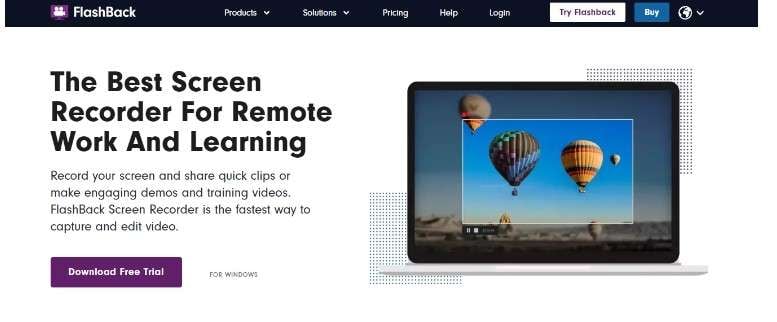
Características principales de Flashback Express:
- Puedes capturar la pantalla de una PC junto con una webcam y un micrófono.
- Puedes añadir pies de foto fácilmente y resaltar las partes importantes.
- Exportación sencilla de videos en varios formatos
Precio:
- Licencia para 1 PC: 33 EUR
- Licencia 2-PC: 51 EUR
- Licencia 3-PC: 76 EUR
- Licencia 4-PC: 101 EUR
- Licencia 5-PC: 126 EUR
Mejor para: Creadores de contenidos, estudiantes y educadores, pequeñas empresas, creación de proyectos personales
5️⃣Screencast-O-Matic
Screencast-O-Matic, que ahora es ScreenPal, una perfecta herramienta de software de screencasting y edición de video con la que se puede grabar sonido en una PC y puede iniciarse fácilmente directamente desde el navegador. Es lo mejor porque ofrece mucho tiempo libre. Es muy adecuado para el usuario ocasional.
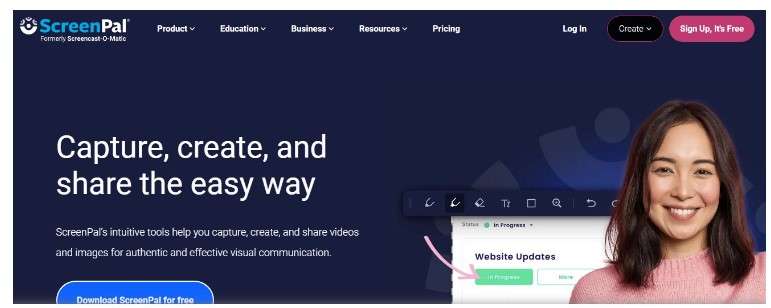
Características principales del Screen-O-Matic/ScreenPal:
- Puedes grabarte a ti mismo a través de la webcam junto con tu pantalla.
- Puedes capturar el audio del sistema y tu voz simultáneamente.
- Enfatiza tus puntos resaltando las áreas clave.
Precio:
- Versión Deluxe: $1.65/mes
- Versión Premier: $4/mes
Mejor para: Pequeñas empresas que buscan facilidades básicas de edición.
6️⃣Xbox Barra de juegos
La Xbox Game Bar es una aplicación preinstalada dentro de Windows 10 que sirve para grabar clips de tu juego favorito, aunque se ha ampliado para ofrecer también otras funciones. Inicialmente se diseñó para juegos, pero su versatilidad lo hizo útil para una amplia gama de usuarios.
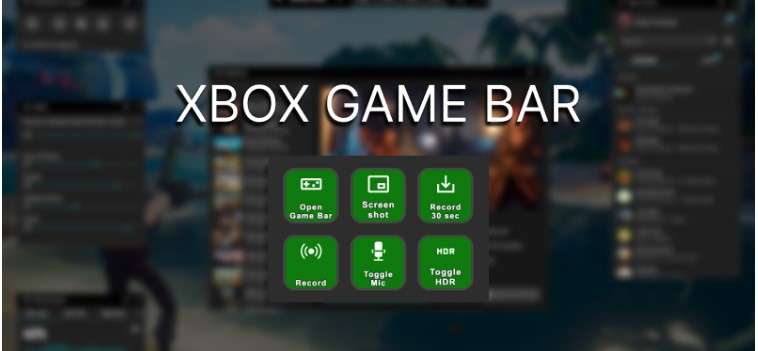
Características principales de la barra de juegos Xbox:
- Mientras grabas las partidas, también puedes añadir comentarios de audio.
- Puedes ajustar la configuración de audio sin salir del juego.
- Puedes chatear con tus amigos a través de la barra de juego.
Precio:
- Es gratuito ya que es un software integrado en Windows 10.
Mejor para: Jugadores, creadores de contenidos y usuarios de Windows 10
Parte 3: Cómo grabar sonido en una PC con grabador incorporado
Ahora que ya tienes un conocimiento básico de las herramientas de grabación de pantalla de terceros mencionadas, voy a enseñarte a utilizar la grabadora incorporada en Windows, si sólo tienes algunas exigencias muy básicas.
Paso 1: Ve al menú de inicio y escribe grabadora. Si utilizas Windows 11, selecciona Grabadora de sonidos; en caso contrario, selecciona Grabadora de voz para otras versiones.
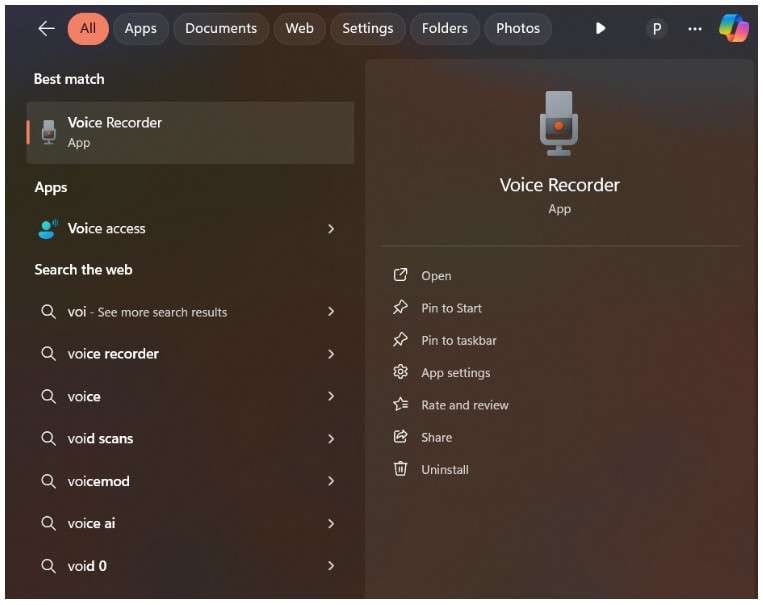
Paso 2: Dependiendo de la versión de Windows que utilices, pulsa el botón rojo de grabación o el botón azul del micrófono para iniciar la grabación.
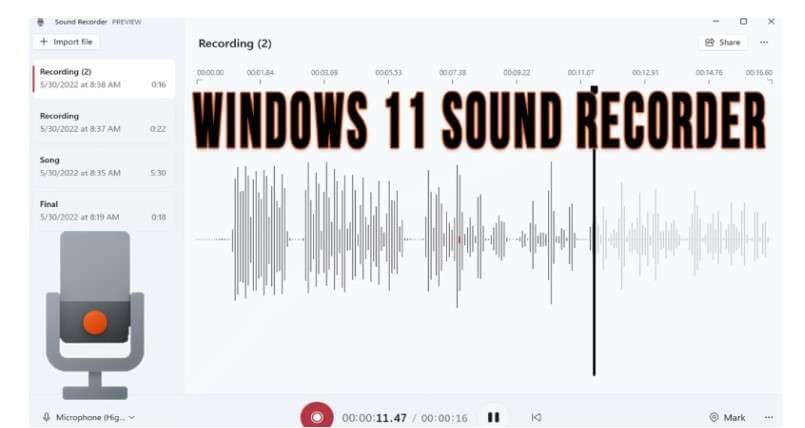
Paso 3: Para finalizar la grabación, pulsa el mismo botón una vez más. También existe la opción de pausar temporalmente la grabación sin finalizarla.
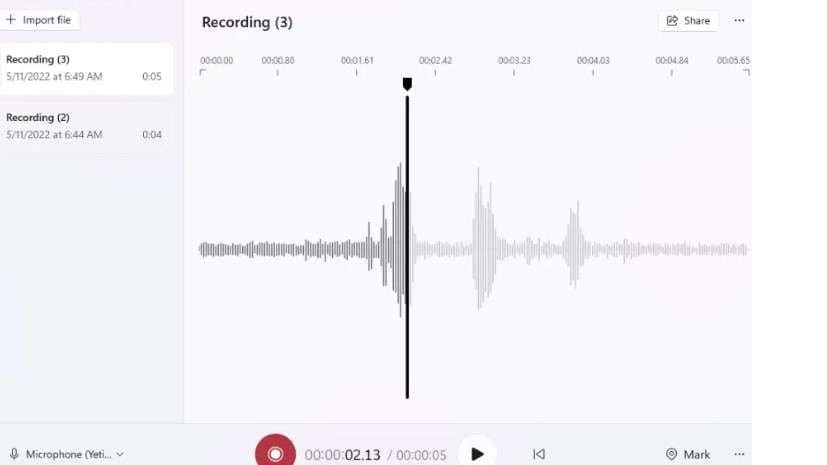
Paso 4: Tus archivos de audio aparecen en la barra lateral izquierda. Cada grabación de audio se guarda como un nombre MPA en la carpeta de abajo. Para acceder al archivo, selecciona Mostrar en carpeta o Abrir ubicación del archivo en el menú.
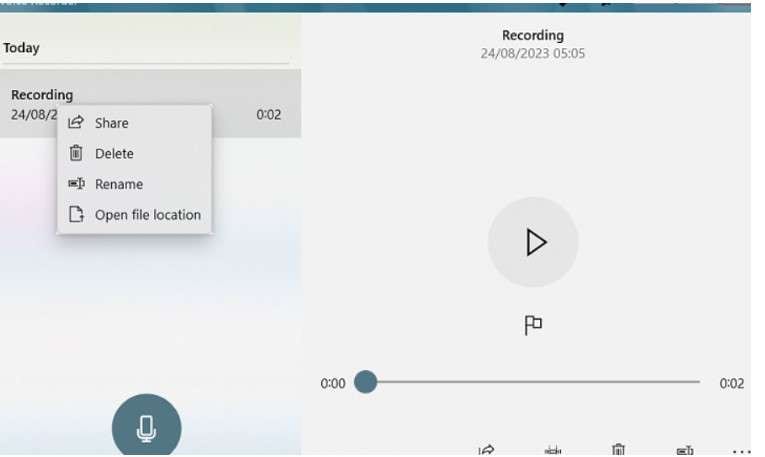
Conclusión
En resumen, dominar cómo grabar audio en tu PC con este tipo de herramientas es una forma estupenda de que los creadores de contenidos músicos o podcasters encuentren nuevas oportunidades. Con muchas opciones disponibles, Wondershare Democreator se distingue como el mejor por su interfaz fácil de usar potentes funciones y flexibilidad. ¿Por qué esperar? Consigue Wondershare Democreator ahora y ¡deja volar tu imaginación!
Preguntas frecuentes
-
Q1. ¿Qué equipo necesito para grabar sonido en mi PC?
En función de tus necesidades de grabación, es posible que necesites un micrófono, auriculares y un software de grabación como Wondershare Democreator para grabar sonido en tu PC. -
Q2. ¿Cómo elegir el mejor software de grabación de sonido para mi PC?
Para elegir el mejor software de grabación de sonido, debes comprobar varios factores, como la compatibilidad con tu sistema operativo, la interfaz fácil de usar, el presupuesto ajustado y, lo más importante, las opiniones y recomendaciones. Wondershare Democreator es un software imprescindible si buscas todas estas funciones. -
Q3. ¿Existen consideraciones legales a la hora de grabar sonido en una PC?
Sí, hay consideraciones legales que debes tener en cuenta antes de grabar audio, como obtener el consentimiento antes de grabarlo. Es obligatorio cumplir las leyes de derechos de autor y obtener una licencia antes de grabar audio protegido por derechos de autor.



